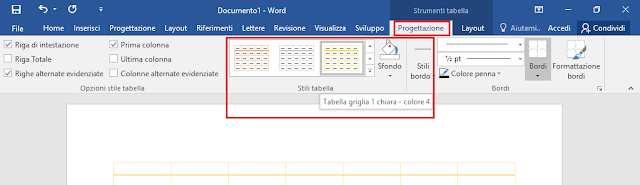Questo articolo illustra la procedura per creare una mappa interattiva collegata a una tabella in Excel. Supponiamo di avere una tabella con dei dati come quella mostrata in FIG 1.
 |
| FIG 1 - Tabella Excel |
Per convertire il set di dati in una tabella, selezionare una qualsiasi cella al suo interno e premere la combinazione di tasti CTRL+T. Nella finestra di dialogo Crea tabella, verificare che l'opzione Tabella con intestazioni sia spuntata e che l'intervallo di dati sia corretto, quindi fare clic su OK.
 |
| FIG 2 - Posizione dei dati per la tabella |
Posizionare il filtro dati sopra la tabella e impostare il numero di colonne a 3 tramite l'apposita casella. Ciò assicurerà che il filtro si allinei visivamente con la larghezza della tabella.
 |
| FIG 4 - Filtro |
 |
| FIG 5 - Mappa |
A questo punto selezionando uno degli stati nel filtro dati, la mappa si aggiornerà dinamicamente, visualizzando lo stato selezionato e i relativi dati della colonna Guadagni della tabella.